Page 1

Mode d'emploi
Des questions ?
Besoin d'aide ?
Ce guide vous aidera à
comprendre votre
nouveau produit
Si vous avez des questions
supplémentaires,
visitez notre site web :
www.ioncamera.com
Aimez-nous :
www.facebook.com/ioncamera
Twittez nous :
www.twitter.com/iontheaction
Page 2
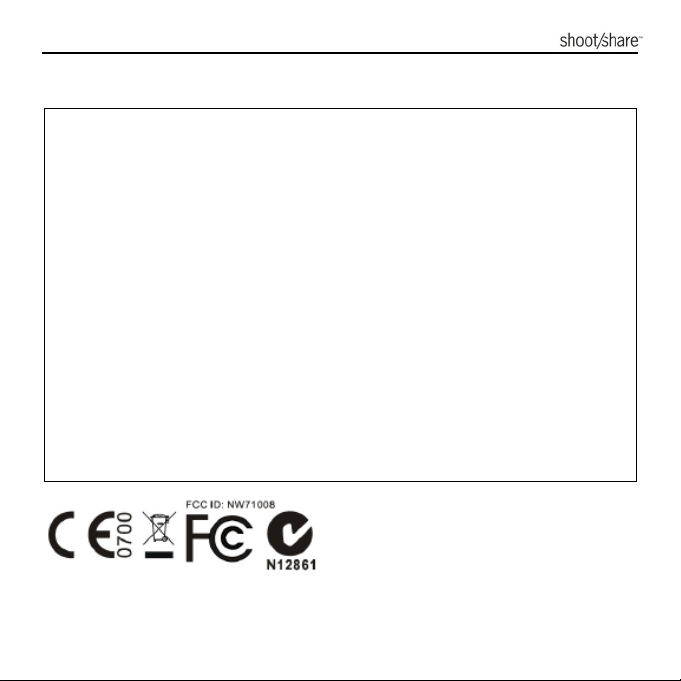
DÉCLARATION DE LA FCC
Avertissement
« Toute modification effectuée sans l'approbation du fabricant de l'équipement
pourrait annuler l'autorité de l'utilisateur sur son utilisation. »
Instructions
REMARQUE : Cet équipement a été testé et est conforme aux limites d'un
appareil de Classe B, selon l'article 15 des Règles FCC. Ces limites ont étés
mises en place pour offrir une protection raisonnable contre les interférences
dans un complexe résidentiel. Si cet équipement crée des interférences pour la
réception radio ou télévisuelle, ce qui peut être constaté en l'allumant et en
l'éteignant, alors il vous est conseillé d'y remédier d'une des manières suivantes :
• Réorientez ou déplacez l'antenne réceptrice.
• Augmentez la distance entre l'équipement et le récepteur.
• Connectez l'équipement à une prise ou circuit différent de celui du récepteur.
• Prenez conseil auprès du revendeur ou d'un technicien radio/TV qualifié pour
obtenir de l'aide.
AVERTISSEMENT: LE FABRICANT NE PEUT EN AUCUN CAS ÊTRE TENU
POUR RESPONSABLE DES INTERFÉRENCES RADIO OU TV CAUSÉES PAR
UNE MODIFICATION NON AUTORISÉE DE L'APPAREIL UNE TELLE
MODIFICATION POURRAIT RÉVOQUER LES DROITS DE L'UTILISATEUR
CONCERNANT L'UTILISATION DE L'ÉQUIPEMENT.
Pour l'UE seulement
www.ioncamera.com FR - 2
Page 3
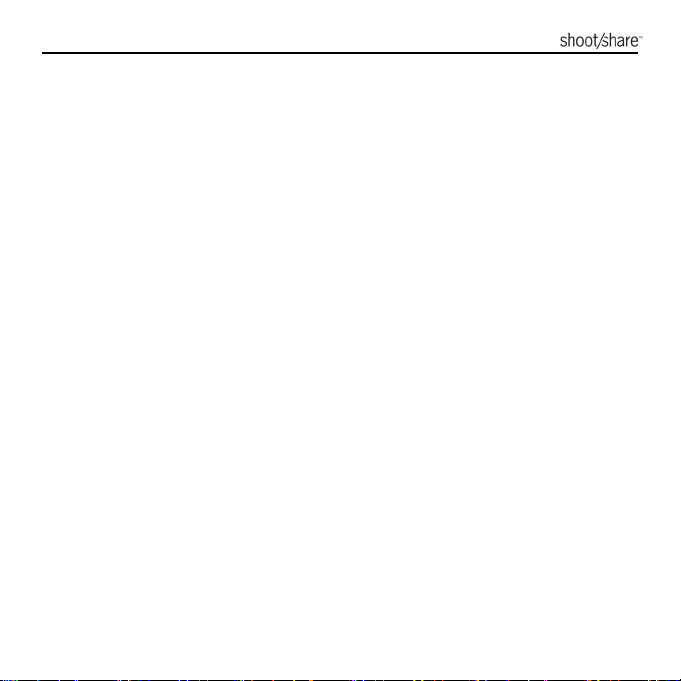
À LIRE AVANT DE COMMENCER
Informations légales
✓Microsoft® et Windows® sont des marques déposées de Microsoft Corporation aux É.-U.
✓Pentium® est une marque déposée de Intel Corporation.
✓iPhone, iPad, Macintosh sont des marques déposées de Apple Inc.
✓MicroSD
✓D'autres noms et produits pourraient être des marques ou marques déposées de leurs
Informations produit
✓ La conception et les spécifications de produit sont sujets à modification sans notification
✓ Le produit et les accessoires livrés avec votre caméra iON pourraient être différent de ceux
✓Les illustrations présentes dans ce manuel le sont à titre d'exemple et pourraient donc différer
✓ Le fabricant ne peut en aucun cas être tenu pour responsable des différences éventuelles
TM
est une marque déposée.
propriétaires respectifs.
préalable. Cela inclut les caractéristiques du produit, le logiciel et le mode d'emploi. Ce mode
d'emploi fait office de guide de référence générale pour le produit.
décrits dans ce manuel. Cela est dû au fait que différents revendeurs requièrent l'inclusion de
différents produits et accessoires pour s'adapter aux demandes d'un marché spécifique, de la
clientèle et de la région. Les produits sont souvent différents selon les revendeurs,
spécialement en ce qui concerne les accessoires tels que les chargeurs, cartes mémoires,
câbles, pochettes, accessoires de monture et langages pris en charge. De temps en temps,
un revendeur fera une demande spécifique de couleur et d'apparence pour le produit. Prenez
contact avec votre revendeur pour connaître les exactes caractéristiques du produit et la liste
des accessoires inclus.
de la caméra iON réelle.
entre le contenu de ce mode d'emploi et le produit réel.
www.ioncamera.com FR - 3
Page 4
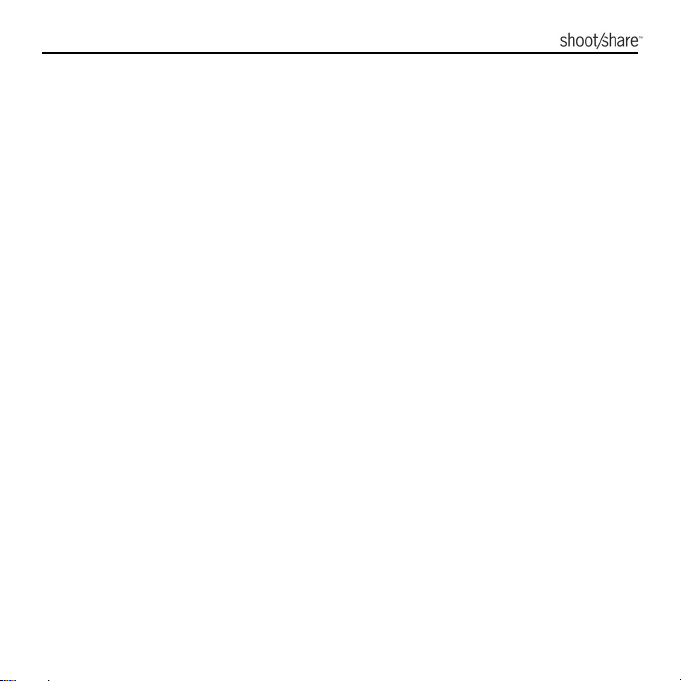
INSTRUCTIONS DE SÉCURITÉ
Lisez et comprenez tous les Avertissements et autres points requérant votre
Attention avant d'utiliser le produit.
Mises en garde :
______________________________________________________
Veillez à ce que le PODZ soit complètement scellé avant del'utiliser. Si des
corps étrangers ou de l'eau ont pénétré dans la caméra, éteignez-la
immédiatement.
Continuer à l'utiliser pourrait présenter un danger. Prenez contact avec le service
d'assistance client pour obtenir de l'aide.
______________________________________________________
Si la caméra est tombée ou que son boîtier présente des dommages,
éteignez-la immédiatement.
Continuer à l'utiliser pourrait présenter des risques. Prenez contact avec le service
d'assistance client pour obtenir de l'aide.
______________________________________________________
La caméra ne contient aucune pièce remplaçable par l'utilisateur. NE PAS
DÉMONTER !
Si une réparation est nécessaire, prenez contact avec le service d'assistance
clientpour obtenir de l'aide.
______________________________________________________
Ne pas placer la caméra sur une surface instable.
Celui-ci pourrait tomber ou se renverser, ce qui pourrait l'endommager.
______________________________________________________
www.ioncamera.com FR - 4
Page 5
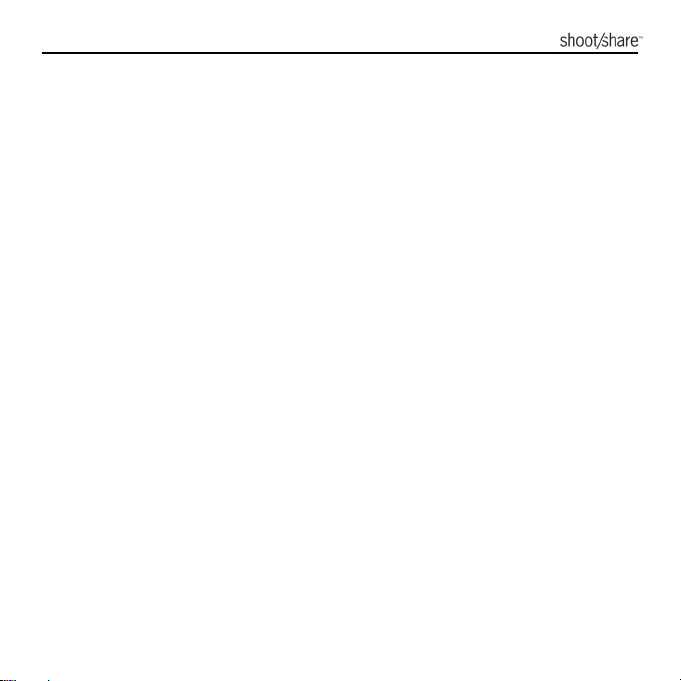
Attention :
______________________________________________________
Cette caméra est un instrument de précision. Ne pas le faire tomber, le
frapper ou le manipuler avec violence.
Cela pourrait entraîner des dommages à l'appareil photo.
______________________________________________________
Ne pas utiliser la caméra dans des environnements humides, riches en
vapeur ou poussière.
Ceci pourrait entraîner des incendies ou chocs électriques.
______________________________________________________
Ne pas laisser la caméra dans des environnements où la température peut
varier de manière importante, comme à l'intérieur d'une voiture.
Cela pourrait endommager les composants internes de celui-ci.
______________________________________________________
Avant de déplacer la caméra, déconnectez tout cordon ou câble qui y est
éventuellement branché.
Ne pas débrancher les câbles ou cordons au préalable pourrait les endommager.
______________________________________________________
Ceci est un produit vidéo pour sports de l'extrême.
Faites attention lorsque vous utilisez ce produit, une chute sur la camérapourrait
entraîner des blessures corporelles.
______________________________________________________
www.ioncamera.com FR - 5
Page 6
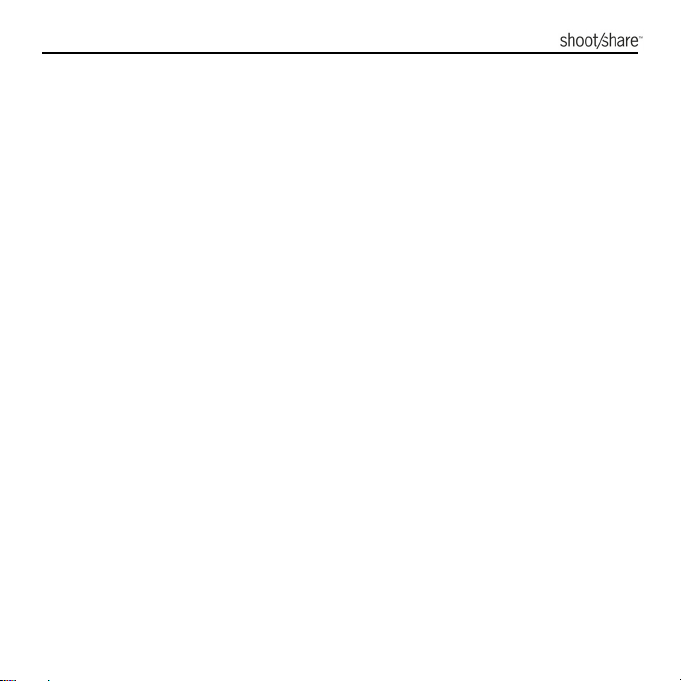
SOMMAIRE
INTRODUCTION.................................................................................. 8
Présentation
Contenu de l'emballage..................................................................... 9
APPRENDRE A CONNAITRE VOTRE CAMÉRA..................................... 11
POUR COMMENCER
Charger la batterie ......................................................................... 12
Insérer une carte MicroSD ............................................................... 13
Régler la date et l'heure………………………………………………………
MODE VOITURE................................................................................ 15
Attacher la caméra à la monture à ventouse........................................ 15
Installer la monture à ventouse et la caméra dans un véhicule
Enregistrement en mode Voiture (Mettre en marche/éteindre) ................ 17
Fichiers en mode Voiture et détails de l'enregistrement ......................... 18
Protection des fichiers en Mode Voiture
Mode caméra vidéo (VN).................................................................... 20
Mettre en marche et éteindre en mode VN.......................................... 20
Enregistrer des vidéos en mode VN
Prendre des photos en mode VN ...................................................... 21
Monter votre caméra ...................................................................... 22
RÉINITIALISER LA CAMÉRA
UTILISATION DU PODZ ..................................................................... 22
ROTATION AUTO.............................................................................. 22
GPS
................................................................................................. 24
SCELLERVOTRE CAMÉRA POUR ÉVITER LES RISQUES DE DÉGATS DES
EAUX............................................................................................... 24
CONNEXION DE LA CAMÉRA À UN ORDINATEUR
Lancer le logiciel iON...................................................................... 25
Parcourir les fichiers et les transférer versun PC .................................. 26
Modifier les paramètres de la caméra
Lier aux sites iONet au service de cloud ............................................. 31
Mise à jour et installation du micrologiciel ........................................... 32
Connecter la caméra à une TV
Connecter la caméra à une TV en mode Voiture .................................. 34
Connecter la caméra à une TV en mode VN ....................................... 34
www.ioncamera.com FR - 6
................................................................................... 8
......................................................................... 12
... 14
................ 16
............................................. 19
................................................... 20
.............................................................. 22
............................... 25
................................................ 27
......................................................... 34
Page 7
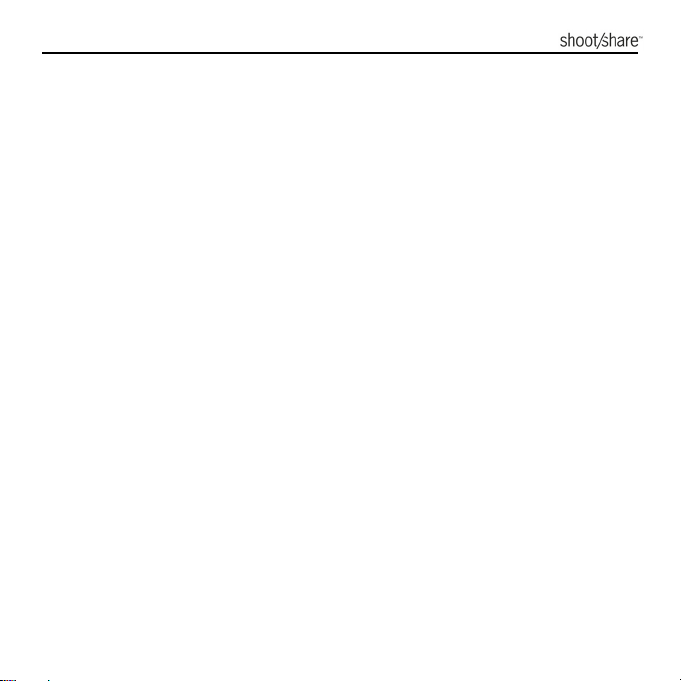
Enregistrer une vidéo avec une TV en mode VN .................................. 36
Regarder des fichiers vidéo avec une TV en mode VN .......................... 37
Changer le langage TV
Supprimerdes fichiers vidéoavec une TV ............................................ 39
Formater la carte MicroSDavec une TV.............................................. 40
S'INSCRIREGRATUITEMENT SUR LE SERVICE DE STOCKAGE CLOUD
ION
.................................................................................................. 41
UTILISER LE LOGICIEL KINOMAP ...................................................... 43
Installer le logiciel
Description de l'écran principal ......................................................... 47
Démarrer...................................................................................... 50
Importer une vidéo
Regarder une vidéo........................................................................ 55
Créer un nouveau projet.................................................................. 57
Enregistrer la vidéo actuelle en tant que projet
Ouvrir un projet ............................................................................. 60
Changer de vue de Carte et consulter les informations sur la Carte ......... 63
Présentation du graphique des statistiques
Synchroniser la vidéo et le GPS........................................................ 68
Modifier le langage du logiciel .......................................................... 70
Envoyer une piste sur la page web Kinomap
CARACTÉRISTIQUES........................................................................ 75
CONFIGURATION SYSTÈME MINIMUM................................................ 78
DÉPANNAGE
.................................................................................... 78
................................................................... 38
.......................................................................... 43
......................................................................... 51
..................................... 58
......................................... 67
....................................... 71
www.ioncamera.com FR - 7
Page 8
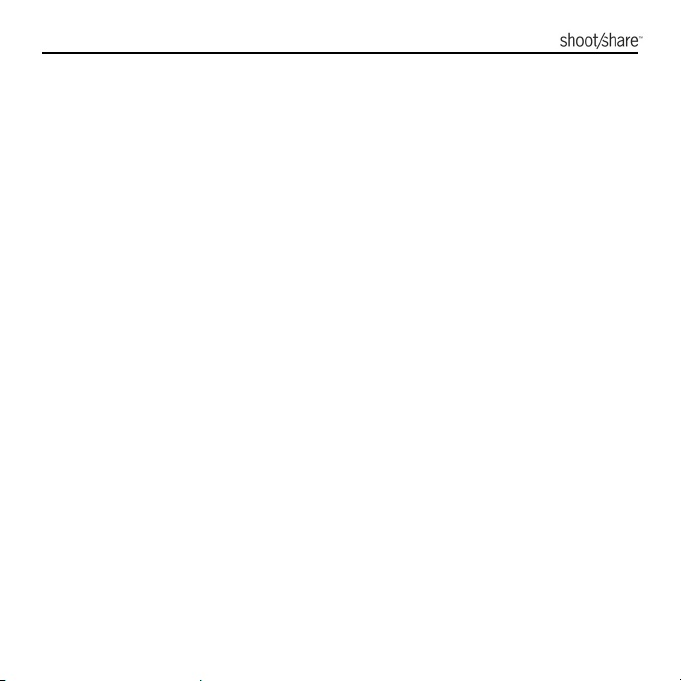
INTRODUCTION
Présentation
Merci d'avoir acheté la caméra iONAdventure. L'Adventure est une caméra double
emploi pour la voiture et vos escapades. Le mode voiture permet d'enregistrer
pendant que vous conduisez et de capturer votre trajet, tout en enregistrant vos
informations de géolocalisation à l'aide du GPS intégré. La fonction voiture vous
permet également d'utiliser la caméra pour « enregistrer les incidents ». En mode
VN, votre caméra peut être utilisée comme caméscope ou caméra de sport pour
vos activités de plein air. Grâce au système de monture CamLOCK™ unique à iON,
vous pouvez détacher la caméra de votre voiture en toute simplicité et la transporter
dans vos aventures ou pendant vos activités sportives.
Prend en charge deux cartes Micro SD
Enregistrement HD – résolution maximum de 1080p
Simple d'utilisation, avec enregistrement d'une simple pression.
Effectue des prises de vidéo excellentes en environnement à faible luminosité
Étanche sur une profondeur de 10 mètres ou 30 pieds
Autonomie de batterie longue d'environ 2 heures lorsque pleinement chargée
et en 720p.
Angle de vue large champ de 120.
Poids approx. de 139 g.
Prise de photos haute résolution
Compatible avec tous types d'accessoires PODZiON , Wi-Fi et sans fil inclus.
Permet d'enregistrer les informations de géolocalisation par GPS intégré dans
vos fichiers.
www.ioncamera.com FR - 8
Page 9
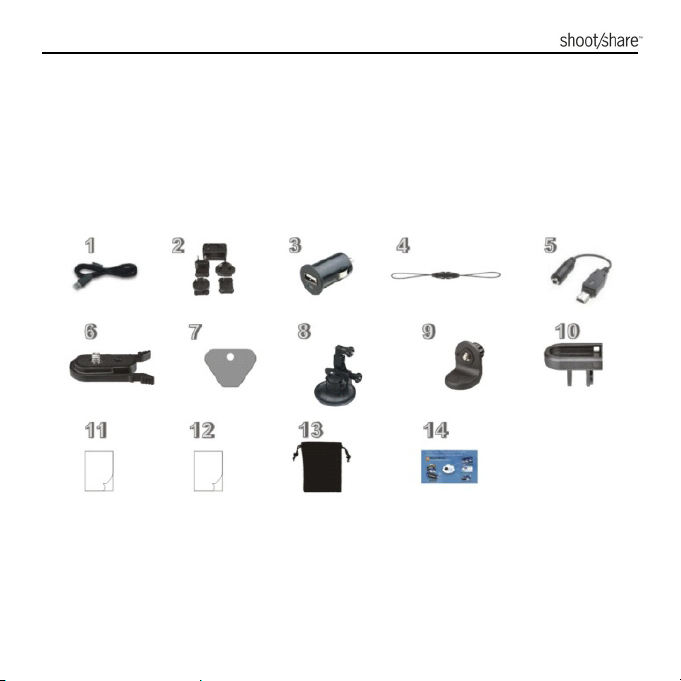
Fonctionnalité d'enregistrement des incidents.
Mode d'enregistrement en boucle.
8 Go de stockage cloudiONGRATUIT
Compatible avec les autres systèmes de monture
Contenu de la boîte
Déballez l'iONAdventurede la boîte avec précautions et confirmez la présence des
éléments suivants :
www.ioncamera.com FR - 9
Page 10
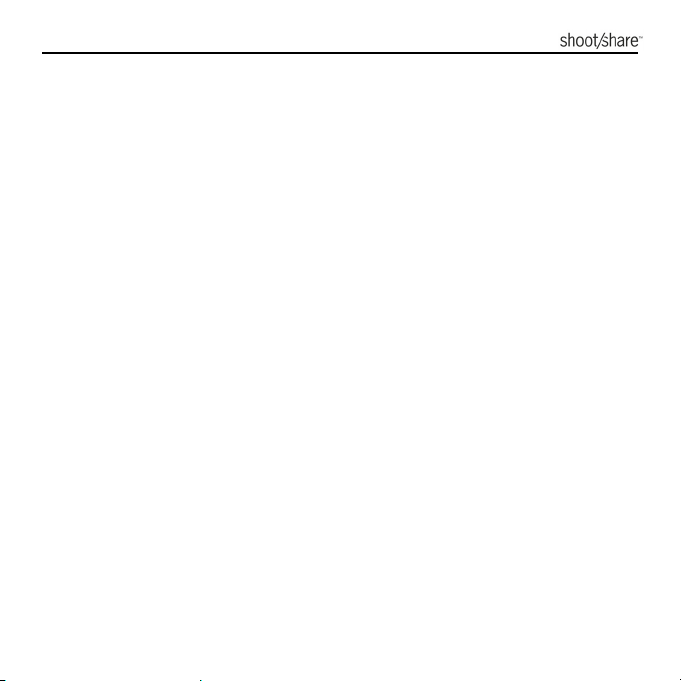
1. Câble USB
2. Adaptateur secteur universel
3. Adaptateur allume-cigare double USB
4. Cordon de sécurité
5.Adaptateur USB vers secteur
6. CamLOCK™
7. Clef CamLOCK™
Accessoires communs (facultatifs) :
✓MicroSD ou MicroSDHC d'une capacité allant jusqu'à 128 Go (Classs 6 ou plus
recommandé.)
La carte mémoire doit disposer d'au moins 8 Go d'espace libre. Une carte de
capacité de 32 Go ou plus est recommandée pour les fonctionnalités
d'enregistrement en voiture.
Remarque : vérifiez sur votre ordinateur qu'une carte de capacité supérieure à 32
Go peut être utilisée.
8. Monture à ventouse
9. Adaptateur pour trépied en L
10. CamLOCK™ pour Slot-Car
11. Carte de garantie
12. Guide d’utilisation rapide
13. Sacoche
14. Carte Mi-media
www.ioncamera.com FR - 10
Page 11
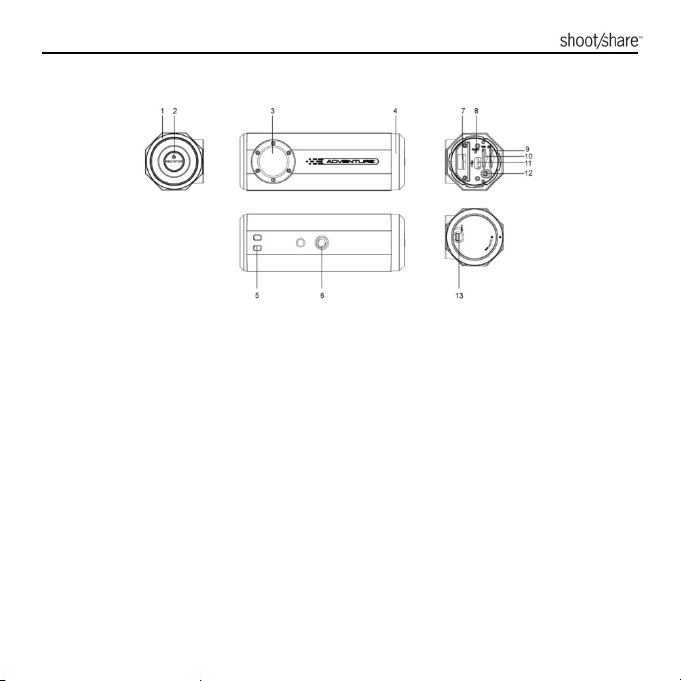
CONNAITRE VOTRE CAMÉRA
1. Guide du Voyant DEL
2. Bouton REC/STOP
3. Lentille angle large
4. PODZ
5. Attache de la dragonne
6. Fixation du trépied
7. Prise PODZ
8. Bouton de réinitialisation
9. Fente pour carte MicroSD pour le mode
VOITURE
10. Fente pour carte MicroSD pour le
mode VN
11. Port Mini USB
12. Sélection de mode
13. Loquet PODZ
www.ioncamera.com FR - 11
Page 12
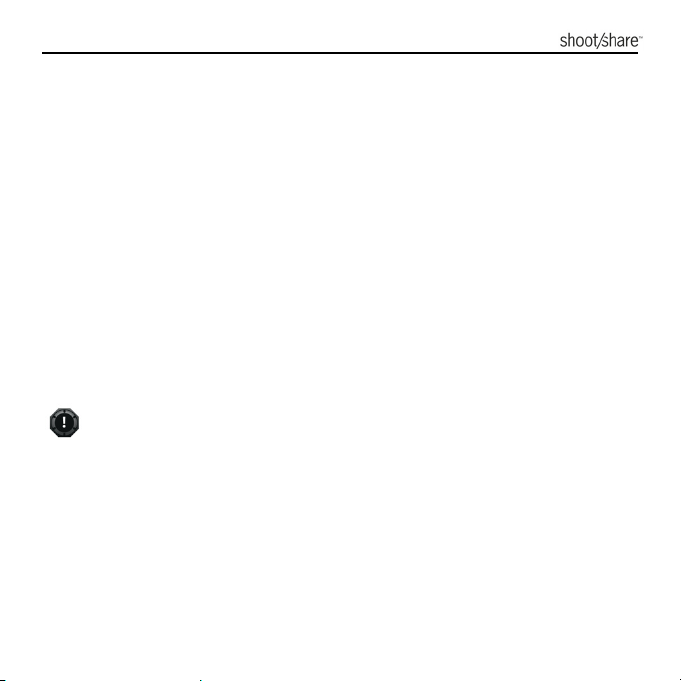
POUR COMMENCER
Charger la batterie
La batterie 1200 mAh au Li-polymère intégrée dans votre caméra Adventure peut
être rechargée rapidement et offre une autonomie de plusieurs heures.
Pour charger la batterie
1. Rechargez votre caméra via le câble USB connecté à un port USB2.0 de
votre ordinateur, à l'adaptateur secteur (fournis) lui-même branché à une
prise murale, à l'adapateur CC allume-cigare (fournis) ou à n'importe quel
adaptateur CA/CC 5 V 1 A.
2. Le voyant DEL s'illumine en ROUGElorsque la caméra est en charge.
3. Le voyant DEL rouge s'éteint une fois la batterie pleinement rechargée. Le
processus de charge initial prend environ 2 heures. Les chargements
subséquents nécessitent environ 2 heures.
✓
Si le niveau de la batterie devient faible, la caméra vibre trois fois pour indiquer
le faible niveau de charge.
✓
La caméra vibrerapendant 2 secondes pour indiquer que la batterie est vide.
La caméra enregistrera le fichier si un enregistrement est en courspuis
s'éteindra.
✓
Si la caméra ne se charge pas, prenez contact avec notre assistance client,
car vous ne devriez pas essayer de retirer la batterie interne par vous-même
Effectuer cette opération par vous-même pourrait annuler la garantie et
endommager la caméra.
www.ioncamera.com FR - 12
.
Page 13
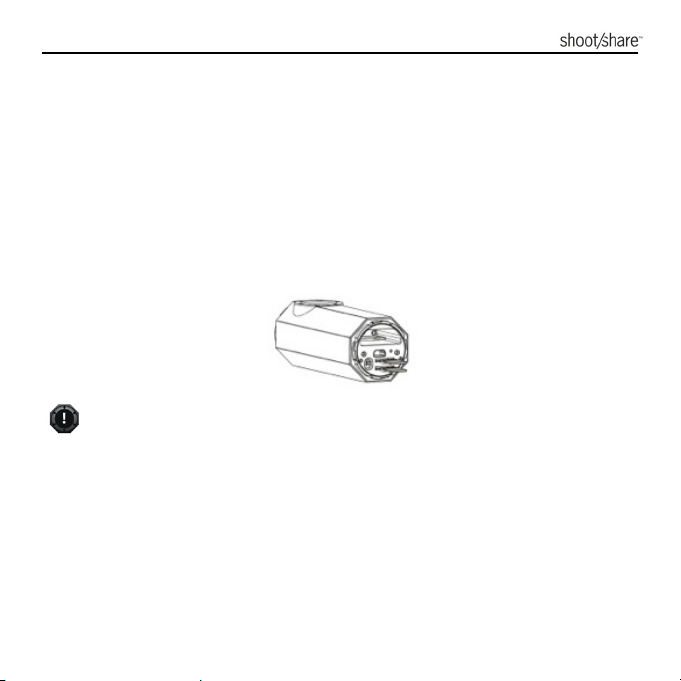
Installer la carte MicroSD (non fournie)
L'Adventure prend en charge les cartes MicroSD d'une capacité de
128Gomaximum(Classe 6 ou plus recommandé) qui vous permet d'enregistreren
Haute Définition (HD) pendant environ 4 heures (1080p 30 ips ou 720p 60 ips). Si
aucune carte MicroSD n'est présente dans la caméra, les DEL rouge et bleue
clignote alternativement et en continu.
Pour installer la carte MicroSD
La caméra comporte deux fentes pour MicroSD, une pour le mode VOITURE et une
autre pour le mode VN. Vous devez insérer au moins une carte SD (non fournie)
dans l'une des fentes pour pouvoir utiliser votre caméra
✓
La carte MicroSD ne peut être insérée que dans une direction. Ne forcezpas,
car cela pourrait endommager la carte MicroSD ou la caméra.
✓La caméra doit être ÉTEINTE lors de l'installation ou du retrait d'une carte..
Les fichiers ou la carte pourrait subir des dommages si la carte est manipulée
pendant que la caméra est allumée.
✓ Il est nécessaire de formater une nouvelle carte MicroSD avant de l’utiliser. Pour
en savoir plus sur comment formater la carte, reportez-vous à la Section «
CONNECTER LA CAMÉRA A UNE TV »ou utilisez la fonction intégrée à votre
ordinateur.
www.ioncamera.com FR - 13
Page 14
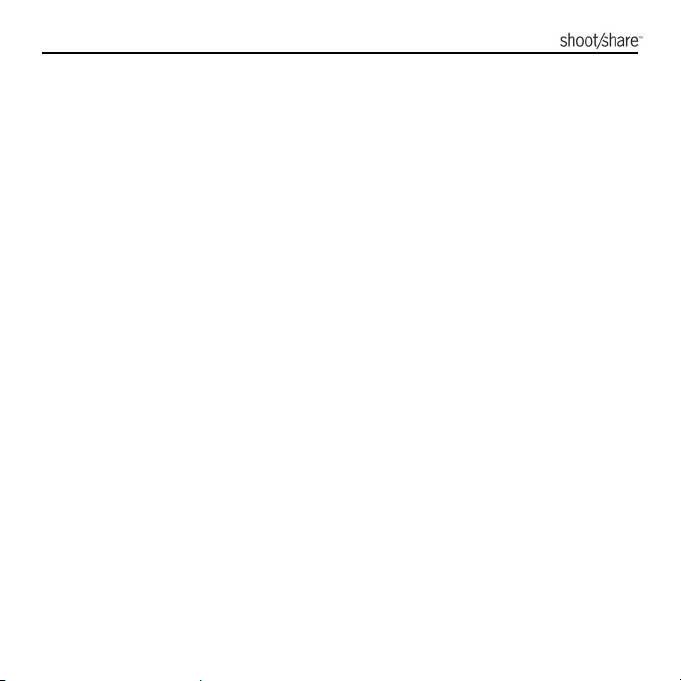
Définir la date et heure
Vous pouvez régler l'horloge de la caméra à l'aide du logiciel iON (présent sur la
caméra) pour que vos photos et vidéos comportent les informations de date et
d'heure correctes.
Réglage de l'horloge de la caméra
1. Allumez la caméra.
2. Connectez la caméra au port USB 2.0 d'un ordinateur Mac ou Windows
3. 3 Nouveaux dispositifs amovibles seront ajouté dans « Mon ordinateur » sous
Windows ou le « Finder » Mac. Ouvrez le dispositif nommé « ION (X) » puis
exécutez iON_win.exe sous Windows ou le dispositif « ION » et lancez
iON_mac.app sous Mac.
(la lettre « X »dépend de la quantité de dispositifs déjà présents dans votre
ordinateur.)
4. Trouvez « Date et heure » , en bas de la fenêtre des Réglages et cliquez sur «
Régler »
5. Réglez la date et l'heure manuellement ou cliquez sur « Synchroniser avec le
PC » pour définir l'heure de de la caméra selon l'heure de votre PC.
6. Cliquez sur « OK » pour enregistrer le réglage.
7. Déconnectez votre caméra du PC immédiatement après avoir réglé la date et
l'heure pour assurer me réglage correcte de l'horloge.
www.ioncamera.com FR - 14
Page 15
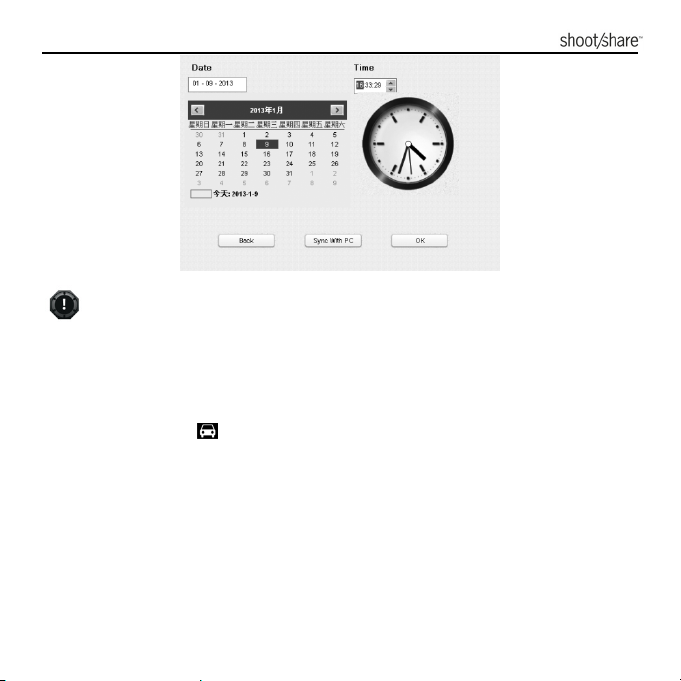
✓Remarquez quel'interface utilisateur changera selon la version du micrologiciel.
MODEVOITURE
En mode VOITURE ( ), vous pouvez enregistrer le paysage pendant la conduite
en boucle continue et également enregistrer un événement d'intérêt.
L'enregistrement s'effectue en boucle, en écrasant les fichiers les plus anciens une
fois la carte pleine. Les fichiers peuvent être protégés contre la suppression ou sont
automatiquement protégés si le gyroscope détecte un freinage soudain ou une
collision.
Attacher la caméra à la monture à ventouse
1. Placez la vis du CamLOCK™ dans la fixation du trépied de la caméra.
2. Resserrez la vis du CamLOCK™.
3. Desserrez et retirez la vis du dessus de la fixation de voiture.
www.ioncamera.com FR - 15
Page 16
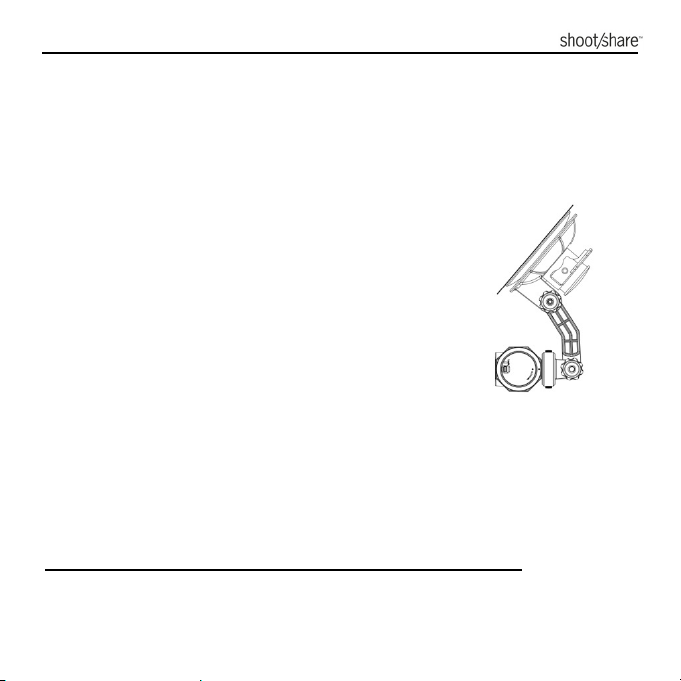
4. Attachez la fixation du CamLOCK™ sur le dessus de la monture de voiture
puis remettez la vis en place.
5. Glissez le CamLOCK™ (sur la caméra) dans le support CamLOCK™
6. Pressez sur les côtés du CamLOCK™ pour libérer et faire glisser la caméra
hors de la monture à ventouse pour utilisation libre.
Installer la monture à ventouse et la Caméra dans un Véhicule
1. Éteignez le moteur et veillez à vous être garer en lieu
sûr.
2. Pressezla monture de voiture au pare-brise et
appuyez sur le bouton PRESS pour expulser l'air
présent entre la monture et le pare-brise.
3. Abaissez la poignée de la monture de voiture pour
sécuriser le joint.
4. La caméra est conçue pour être montée derrière ou
en dessous du rétroviseur intérieur. L'objectif de la
caméra doit être positionné vers le centre et vers
l'avant du pare-brise. Veillez à ne pas gêner la
visibilité du chauffeur.
5. Connectez la caméra à la prise d'alimentation devotre voiture à l'aide du câble
USB et de l'adaptateur pour allume-cigare. Fixez le câble s'il est trop lâche de
manière à ce qu'il n'entrave pas les mouvements du chauffeur.
6. Desserrez puis resserrez les vis de la monture de voiture pour régler
l'orientation de la caméra.
Précautions à prendre lors de l'installation de la caméra
L'installation et le réglage en cours de conduite peut entraîner des accidents.
Garez votre voiture en lieu sûr pour effectuer ces opérations.
www.ioncamera.com FR - 16
Page 17
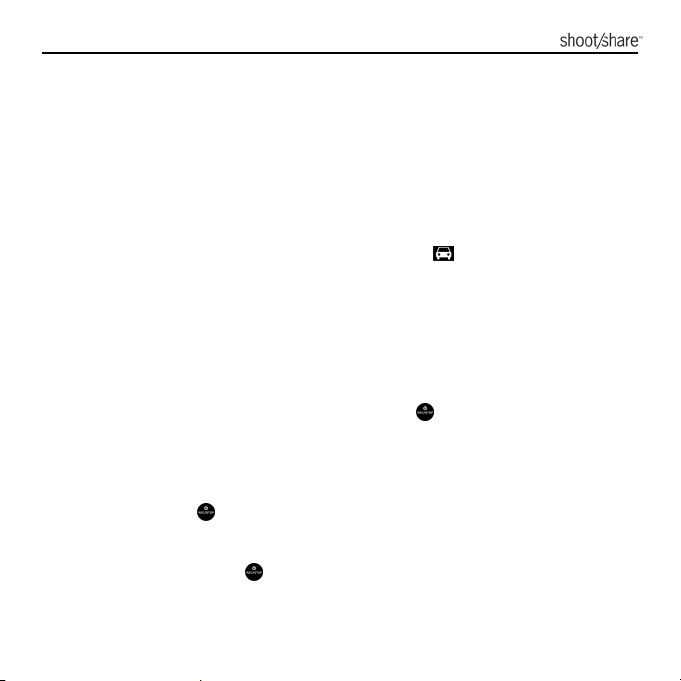
Une accumulation de poussière excessive dans la prise de l'allume-cigare peut
entraîner un dégagement de chaleur et même des incendies. Nettoyez-la
régulièrement.
Vérifiez fréquemment la bonne installation de la monture et de la caméra. La
caméra ou la monture pourraient tomber à cause des vibrations, et entraîner
des blessures ou dommages.
Me fabricant ne peut pas être tenu pour responsable des dommages au produit
ou les blessures entraînés par un accident ou une conduite dangereuse.
Enregistrement en mode VOITURE (Allumer/Éteindre)
1. Faites glisser le bouton Mode en position Voiture pour activer le mode
VOITURE.
2. Veillez à avoir inséré une carte MicroSDdans la fente VOITURE. La carte
mémoire doit disposer d'au moins 8 Go d'espace libre. Une carte de capacité
de 32 Go ou plus est recommandée pour les fonctionnalités d'enregistrement
en voiture.
Remarque : vérifiez avec votre ordinateur qu'une carte de capacité
supérieure à 32 Go peut être utilisée.
3. Maintenez appuyé le bouton PWR/REC/STOP
DEL s'allume et que la caméra commence à enregistrer.
4. Une fois connecté à l'alimentation de la voiture, la caméra détectera le
mouvement de la voiture et lancera l'enregistrement automatiqument.
Remarque : vouspouvezallumer la caméra manuellement en appuyant
longuement sur
5. Si la caméra n'est pas branchée à une source d'alimentation, ou si vous
souhaitez commencer à enregistrer avant de conduire, appuyez longuement
sur PWR/REC/STOP
6. La caméra enregistre toujours lorsqu'elle est EN MARCHE en mode
VOITURE.
au cas où elle ne s'allumerait pas automatiquement.
pour l'allumer et lancer l'enregistrement.
www.ioncamera.com FR - 17
jusqu'à ce que le voyant
Page 18
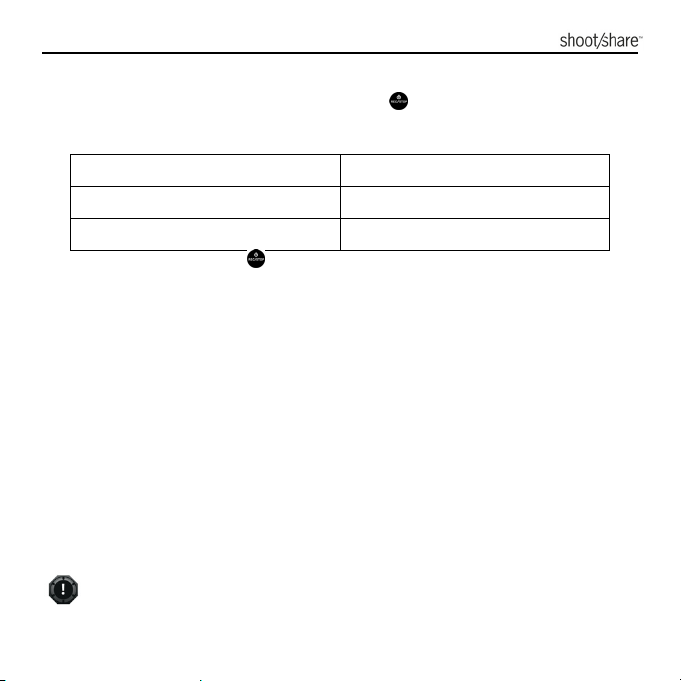
7. Une vibration courte indique que l'enregistrement a commencé. Le voyant
DEL s'allume en ROUGE pendant toute la durée de l'enregistrement.
8. Pour prendre une photo fixe, appuyez sur
une photo de 1 Mp ou 2 Mp selon la résolution actuellement sélectionnée.
Les photos sont enregistrées dans le dossier 100EMERG.
Sélecteur de résolution Résolution photo correspondante
une fois. La caméra prendra
1080p 2 Mp
720p 1 Mp
9. Appuyez longuement sur pour arrêter l'enregistrement et éteindre la caméra.
Fichiers en mode Voiture et détails de l'enregistrement
L'enregistrement de fichier vidéo en mode VOITURE s'effectue en boucle, créant
des fichiers successifs de 5 minutes en 720p et de 3 minutes en 1080p. Si la
caméra détecte que la mémoire est pleine, avec juste assez d'espace pour les
fichiers protégés restant, le fichier suivant écrasera le fichier le plus ancien pour
garantir la continuité de l'enregistrement.
1. La résolution vidéo par défaut en mode VOITURE est de 720p. Vous pouvez
modifier la résolution via l'application iON.
2. Les fichiers enregistrés en Mode VOITURE sont enregistrés dans le dossier
DCMI\10XMOTOR de la carte mémoire.
3. Les fichiers sont nommés selon le format AAAAMMJJ_XX.MP4 ou JPG. AAAA,
MM et JJ représentent l'année, le mois et le jour de l'enregistrement. XXX
représente une succession de 4 caractères numériques successifs.
www.ioncamera.com FR - 18
Page 19
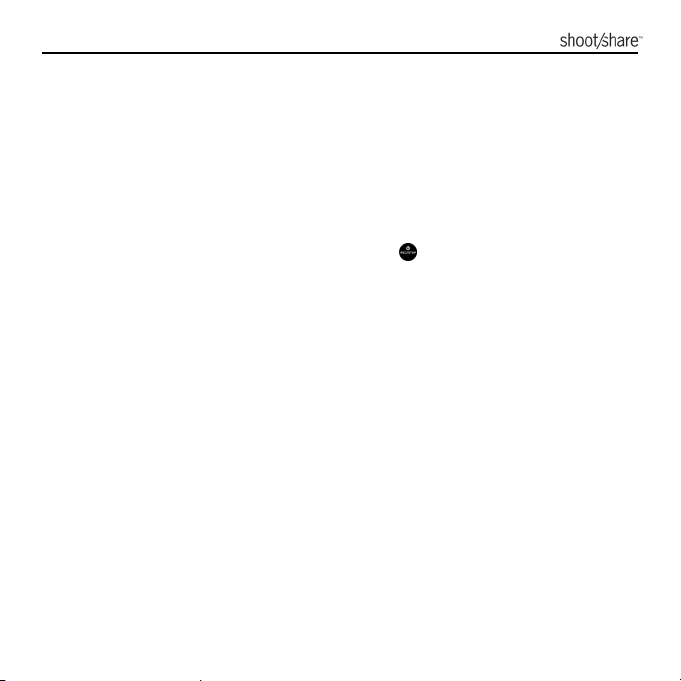
✓Vous pouvez regarder les vidéos accompagnées des informations GPS à l'aide
de l'application Kinomap (téléchargé séparément). Reportez-vous à la section
« UTILISATION DU LOGICIEL KINOMAP »pour en savoir plus sur comment
utiliser le logiciel Kinomap.
✓Pleasevisithttp://ion.kinomap.com/ pour télécharger le logiciel Kinomap.
Protection des fichiers en Mode Voiture
Les fichiers seront protégés contre la suppression ou sont automatiquement
protégés si le gyroscope détecte un freinage soudain ou une collision. Vous pouvez
régler la sensibilité du gyroscope via l'application de l'ordinateur. Le fichier actuel
peut être protégé manuellement en appuyant sur
1. Les fichiers protégés sont enregistrés dans le dossier 100EMERG.
2. Les fichiers protégés sont également nommés selon la
conventionAAAAMMJJ_XXXX.MP4 ou JPG. AAAA, MM et JJ représentent
l'année, le mois et le jour de l'enregistrement. XXXX représente 4 chiffres en
succession.
3. L'espace maximum pouvant être alloué au stockage des fichiers photo et vidéo
est de 4 Go Une fois la limite maximum atteinte, la fonction de protection des
fichiers et des photos est désactivée à moins que des fichiers soient effacés du
dossier 100EMERG.
4. Si la protection des fichiers est activée, la caméra peut préserver au moins 3
Go d'espace pour les fichiers protégés lorsque vous enregistrez des fichiers
classiques en boucle du Mode Voiture.
5. La caméra clignotera deux fois toutes les 10 secondes pour indiquer que
l'espace alloué aux fichiers protégés est presque plein. Effacer ou sauvegardez
les fichiers immédiatement pour libérer de l'espace pour les nouveaux fichiers.
6. Si vous remarquez que les fichiers sont protégés de manière intempestive,
réglez la sensibilité du gyroscope à l'aide du logiciel iON sur ordinateur.
www.ioncamera.com FR - 19
deux fois successivement.
Page 20
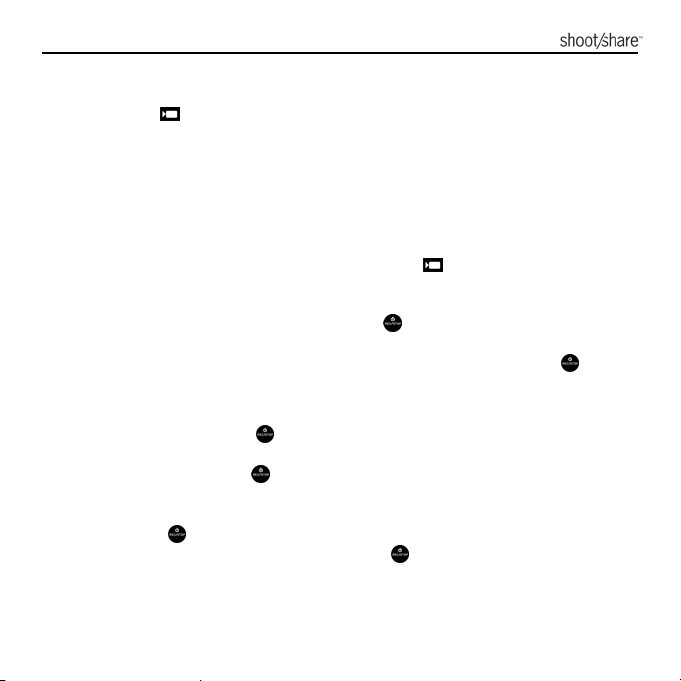
MODECAMÉRA VIDÉO (VN)
En mode VN ( ), votre caméra fonctionne comme une caméra d'action HD
classique. Avec le système CamLOCK™ d'iON unique, les accessoires optionnels
et le boîtier étanche, celle-ci est parée pour vous accompagner dans toutes vos
activités sportives. À la différence du mode Voiture, l'enregistrement de fichiers
vidéo VN ne fonctionne pas en boucle. Le mode VN possède un mode veille en
MARCHE et l'enregistrement ne commence pas dès que la caméra est allumée.
Mettre en marche et éteindre en mode VN
1. Faites glisser le bouton Mode en position Caméra pour activer le mode VN.
2. Veillez à avoir inséré une carte MicroSDdans la fente VN. Il est nécessaire
d'utiliser une carte MicroSD de classe 6 au moins pour l'enregistrement HD.
3. Appuyez longuement sur PWR/REC/STOP
et que la DEL s'illumine en bleu.
4. Pour éteindre la caméra, appuyez longuement sur PWR/REC/STOP
caméra vibrera pendant 2 secondes et le voyant DEL bleus'éteindra.
Enregistrer des vidéos en mode VN
1. Appuyez longuement sur pour allumer la caméra. Le voyant DEL s'illumine
en BLEU pour indiquer que la caméra est allumée et en veille.
2. Appuyez brièvement sur
vibrera une fois et le voyant DEL s'illumine en ROUGE tant que
l'enregistrement est en cours.
3. Appuyez sur
pouvez également appuyer longuement sur
éteindre la caméra.
4. La résolution par défaut est 1080p. Vous pouvez modifier la résolution à l'aide
du logiciel iON surl'ordinateur.
pendant l'enregistrement pour arrêter l'enregistrement. Vous
www.ioncamera.com FR - 20
une fois pour commencer à enregistrer. La caméra
jusqu'à ce que la caméra vibre
. La
pour arrêter l'enregistrement et
Page 21
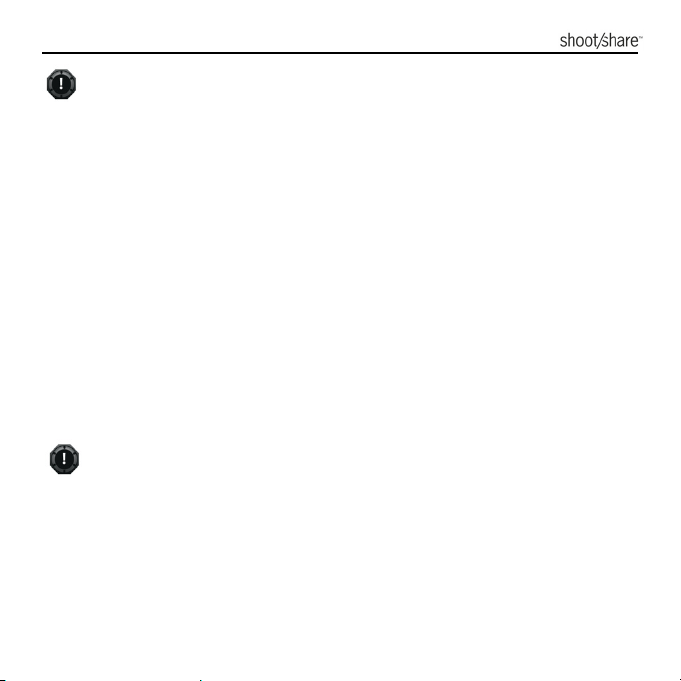
L'enregistrement commencera après un délai de 1 à 2 secondes.
Vous pouvez regarder les vidéos avec leurs informations GPS en utilisant le
logiciel Kinomap (à télécharger séparément).✓Reportez-vous à la section «
UTILISATION DU LOGICIEL KINOMAP » pour en savoir plus sur comment
utiliser le logiciel Kinomap.
Visitez l'adresse http://ion.kinomap.com/ pour télécharger le logiciel Kinomap.
Prendre des photos en mode VN
La prise de photo en mode VN n'est possible que si la caméra est contrôlée via
télécommande iON et PODZ sans fil ou via PODZ Wi-Fi en conjonction avec une
connexion Wi-Fi avec application iON. Les kits PODZ sans fil et kit de connexion
PODZ Wi-Fi sont vendus séparément.
Reportez-vous aux manuels accompagnantsces produits pour en savoir plus sur
leur fonctionnement ou rendez-vous sur www.iontheaction.com
✓Il n'est pas possible de prendre des photos en cours d'enregistrement.
✓Le mode par défaut est « Photo unique ». Le mode Rafale permet de prendre 10
photos en rapide succession pour ne pas rater « l'instant magique ». La
Capture continue à intervalles permet de prendre une série de photos avec un
délai de 5, 10, 30 ou 60 secondes entre chacune. Pour modifier le mode photo,
reportez-vous à la section « CONNECTER LA CAMÉRA A UN
ORDINATEUR ».
www.ioncamera.com FR - 21
Page 22
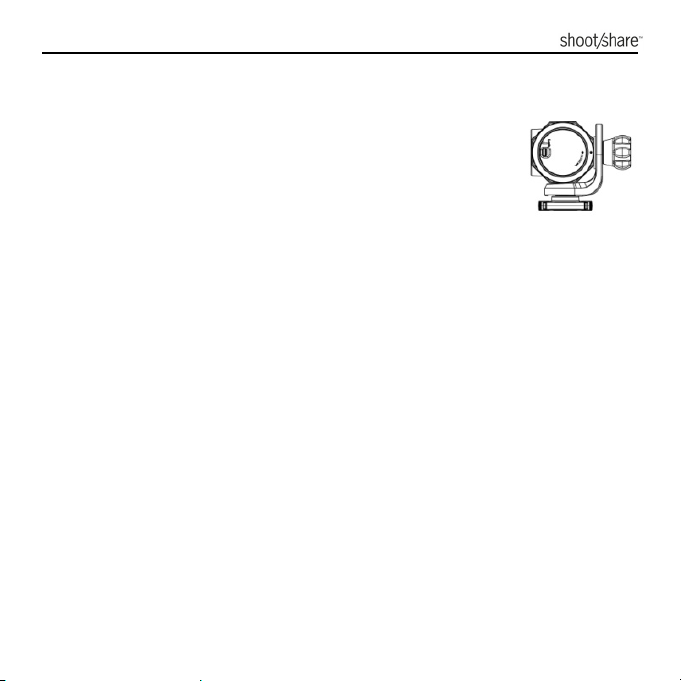
Monter votre caméra
Utilisez l'adaptateur de trépied en L pour modifier la direction de la fixation du
trépied selon vos besoins.
La caméra est également compatible avec la majorité des autres
montures CamLOCK™ iON pour l'adapter à une activité
particulière. Renseignez-vous sur la gamme complète de kits et
consultez leur Mode d'emploi pour en savoir plus à l'adresse
www.iontheaction.com.
RÉINITIALISER LA CAMÉRA
Appuyez sur le bouton de réinitialisation à l'aide d'un objet fin et émoussé
UTILISATION DU PODZ
PODZ est une gamme d'accessoires qui fonctionnent avec votre caméra et lui
ouvre de nouvelles possibilités. Insérez le PODZ dans le port PODZ de la caméra
pour une utilisation immédiate.
PODZ– capot arrière de base pour protéger votre caméra
Wi-Fi PODZ – offre des capacités sans fil à votre caméra. (vendu séparément)
PODZ à distance– permet de contrôler votre caméra à l'aide
d'unetélécommande.(vendu séparément)
PODZ batterie – étend l'autonomie de votre caméra. (vendu séparément)
ROTATION AUTO
www.ioncamera.com FR - 22
Page 23
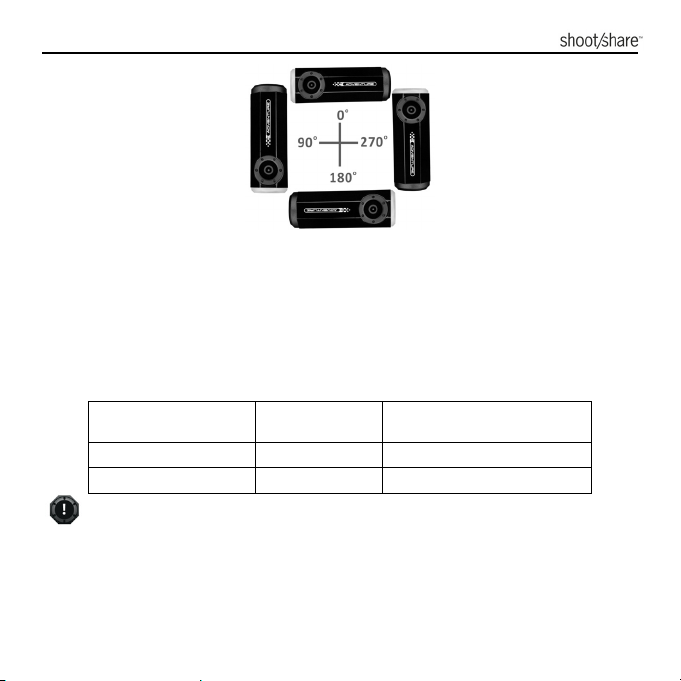
La caméra est équipée d'un gyroscope qui détecte l'orientation de cette dernière. Si
la Rotation auto est ACTIVÉE, alors vous pouvez, avant de commencer
l'enregistrement, faire pivoter votre caméra à90
o
, 180o ou 270opar rapport à sa
position par défaut (voirle tableau) et l'enregistrement sera orienté en conséquence.
Ceci permet à l'utilisateur de monter la caméra dans une orientation spécifique sans
avoir à s'inquiéter d'obtenir une image inversée. La résolution vidéo est adaptée
lorsque la caméra est orientée à 90
Résolution vidéo 0
o
ou 270o.
o
ou 180o
o
90
ou270o(VN
seulement)
1080P 1920x1080 608x1080
720P 1280x720 416x720
✓
La fonction de rotation auto à 90o et 270o n'est disponible que dans les modes
VN.
✓
La rotation auto n'affecte que lesvidéos, pas les photos.
✓ La détection de l'orientation est désactivée une fois l'enregistrement
commencé.
www.ioncamera.com FR - 23
Page 24
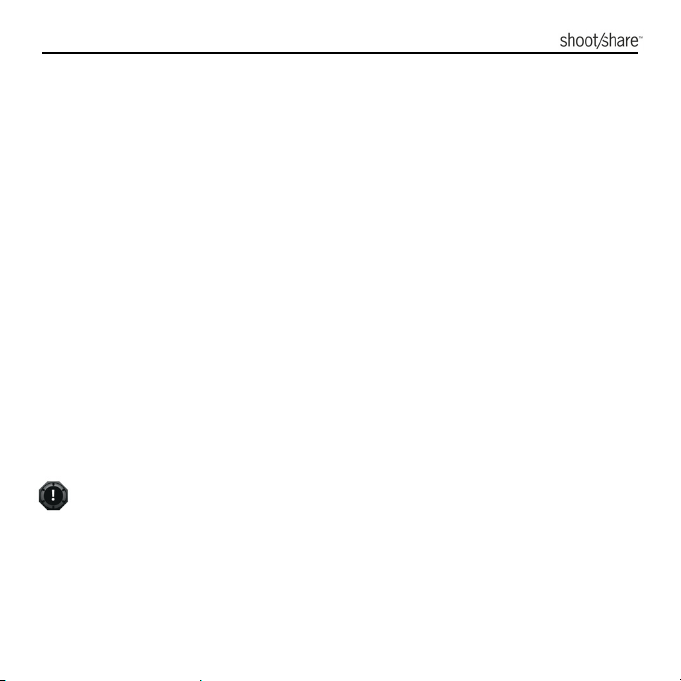
✓La Rotation auto est activée par défaut. Vous pouvez la désactivé via les «
Paramètres généraux » de l'application iON, reportez-vous à la section «
CONNECTER LA CAMÉRA À UN ORDINATEUR » pour en savoir plus.
GPS
La caméra est équipée d'un GPS intégré permettant de joindre les informations de
géolocalisation à vos photos et vidéos. Cette fonctionnalité de géolocalisation par
GPS pour les photos et vidéos est tout le temps activée et ne peux être configurée.
Lors de la première utilisation, votre caméra peut prendre entre 30 et 60 secondes
pour capter le signal satellite. Lors des utilisations suivantes, cette durée sera
réduite à environ 10 secondes après allumage. Les arbres, les bâtiments ou les
constructions élevées pourraient bloquer le signal GPS et en affecter la précision.
Le signal GPS pourrait être complètement bloqué en intérieur ou dans les zones
protégées.
SCELLER VOTRE CAMÉRAPOUR ÉVITER LES RISQUES
D’INFILTRATION
Le boîtier résistant à l'eau permet l'immersion à une profondeur de 10 mètres, ou 30
pieds. Vous devez sceller la caméra à l'aide du PODZ de base (fournis) avant
utilisation dans des environnements humides ou mouillés.
Le joint de caoutchouc du PODZ assure l'étanchéité qui protège votre caméra
sous l'eau. Assurez-vous que celui-ci reste propre et libre d'obstructions tels
que des grains de sable ou même un cheveu.
Après utilisation dans l'eau de mer, il est nécessaire de rincer l'extérieur et le
joint à l'eau claire et de le laisser sécher. Ignorer cette étape entraînera la
www.ioncamera.com FR - 24
Page 25

corrosion du produit et la détérioration du joint, ce qui pourrait résulter en des
dommages et défaillances irréversibles du produit.
Veillez à toujours vérifier la bonne installation et le verrouillage correcte du PODZ
avant utilisation de la caméra sous l'eau pour éviter les dégâts des eaux. Le
non-respect de cette étape peut entraîner des fuites
dangereuses pour votre caméra. La garantie ne couvre
pas les dégâts des eaux liés au non-respect de ces
instructions par l'utilisateur.
1. Attachez le PODZ à l'arrière de la caméra et
faites-le pivoter dans le sens des aiguilles d'une
montre pour aligner les deux points.
2. Faites glisser le loquet du PODZ pour le verrouiller.
CONNEXION DE LA CAMÉRA À UN PC
Lancer le logiciel iON
La caméra est compatible Plug & Play avec les ordinateurs Windows et Mac pour la
connexion en tant que périphérique de stockage de masse, vous permettant de
transférer les fichiers photo ou vidéo en toute simplicité. Lancez l'application
intégrée iON pour modifier les réglages de la caméra.
Les deux applications pour Windows iON.exeet pout Mac iON_mac.appsont
préinstallées sur la caméra.
1. Allumez la caméra
2. Connectez la caméra au port USB 2.0 d'un ordinateur Mac ou Windows à
l'aide du câble USB.
www.ioncamera.com FR - 25
Page 26

3. Si vous utilisez Windows, trois périphériques amovibles seront ajoutés à «
Mon Ordinateur ». Ouvrez le lecteur nommé « ION (X) » et trouvez
iON_win.exe et double-cliquez dessus pour lancer l'application;
(la lettre « X »dépend du nombre de dispositifs déjà présents dans votre
ordinateur.)
Si vous êtes un utilisateur Mac, utilisez « Finder » pour trouver et ouvrir le
lecteur nommé « ION » puis trouvez le fichier iON_mac.app. Double-cliquez
dessus pour lancer le .app.
✓
Si vous ne pouvez trouver l'emplacement des périphériques de stockage de
masse dans votre PC, essayez de débrancher le câble de l'ordinateur, éteignez
puis allumez la caméra une fois et reconnectez-la à l'ordinateur. La plupart des
ordinateurs Windows afficheront un assistant de lancement automatique. Si
vous utilisez un ordinateur Mac, le Finder pourrait s’animer pour l’indiquer.
Parcourir les fichiers et les transférer versun PC
La caméra comporte deux fentes pour MicroSD, une pour le mode VOITURE et une
autre pour le mode VN. Veillez à ce qu'au moins l'une des deux fentes pour carte
contient une carte MicroSD avec 2 Mo de mémoire disponible.
1. Application Windows
1) Cliquez sur l'icône « Parcourir les fichiers »
a) Si chacune des fentes comporte une carte MicroSD. Trois nouveaux
périphériques amovibles apparaîtront. Double-cliquez sur le second
disque pour parcourir les fichiers présents sur la carte insérée dans la
www.ioncamera.com FR - 26
Page 27

fente VOITURE, ou sur le troisième disque pour parcourir les fichiers
présents sur la carte insérée dans la fente VN.
b) Si chacune des fentes comporte une carte MicroSD. Les dossiers de
fichiers de la carte Micro SD apparaîtront directement.
c) Si aucune carte n'est insérée dans la caméra, alors le disque «ION (X)
» s'ouvre.
2) Cliquez sur le dossier correspondant, les fichiers photoouvideo seront affichés
dans l'explorateur de fichiers.Double-cliquez sur une photo ou vidéo pour en
avoir un aperçu.
3) Copiez ou déplacez les fichiers sur le disque dur du PC pour les stocker dans
l'ordinateur ou les partager sur des sites de média sociaux or via email.
2. Logiciel pour Mac
Cliquez sur « Parcourir les fichiers », pour afficher la boîte de
sélectiondes fichiers,oùvous pouvezrechercherles fichiersstockés
dansvotreordinateur.
Modifierlesparamètresdelacaméra
Les paramètres de la caméra iONAdventure peuvent être modifiés à l'aide du
logiciel iON. Cliquez simplement sur les options VN, Voiture ou Général.
Paramètres du menu VN
Cliquez sur le menu « VN » pour sélectionner la résolution vidéo désirée, la
résolution photo et le mode photo. Le mode photo actif sera mis en surbrillance.
Remarque : Lorsque le mode photo est en « Rafales », la résolution vidéo est fixée
en 3 Mp et ne peut être changée en 8 Mp.
www.ioncamera.com FR - 27
Page 28

Mode Options
Résolution vidéo 1080p, 720p60, 720p30
Résolution photo
Mode photo
8 Mp, 3 Mp
Unique, Rafale, Capture continue à intervalles
Accéléré : 5, 10, 30, 60 secondes
Paramètres du menu Voiture
Cliquez sur le menu « Voiture » pour sélectionner la résolution vidéo voulue. Le
mode photo actif sera mis en surbrillance.
Si la « Résolution vidéo » est 1080p, alors « Durée de vidéo » est verrouillée sur «
3 min ».
www.ioncamera.com FR - 28
Page 29

.
Si la « Résolution vidéo » est 720p, alors à la fois « 3 min » et « 5 min » sont
disponibles en durée de vidéo.
www.ioncamera.com FR - 29
Page 30

Mode Options
Résolution vidéo 1080p, 720p
Résolution photo
Durée de vidéo
Protection des fichiers
Sensibilité
Paramètres du menu général
Cliquez sur le menu « Général » pour sélectionner une option parmi les réglages
généraux de la caméra. Le mode photo actif sera mis en surbrillance.
2 Mp, 1 Mp
3 min, 5 min (seulement disponible en 720p)
Arrêt, En marche
basse, moyenne, haute
www.ioncamera.com FR - 30
Page 31

Mode Options
Type de TV PAL, NTSC
Langage
Mise hors tension auto Désactivé, 1, 3 Minutes
Orientation auto Activé ,Désactivé
Date et heure Date, Heure, Synchronisation avec un PC
Réinitialiserles réglages par défautde la caméra:
Cliquez sur « Réinitialiser tout » pour que les réglages de la caméra reviennent au
défaut.
Anglais, Français, Allemand, Italien, Japonais,
Espagnol, Coréen, Chinois simplifié et Chinois
traditionnel
Lier aux sites iONet au service de cloud
www.ioncamera.com FR - 31
Page 32

Vous pouvez obtenir plus d'informations iON en cliquant sur les icônes situées en
haut de l'écran.
Site officiel iON
Site du cloudiON
Page Facebook iON
Page Twitter iON
Page KinomapiON
Mise à jour du micrologicielet installation
Pour garantir les meilleures performances possibles de votre caméra, vérifiez
régulièrement la disponibilité de nouvelles mises à jour et installez-les. Avant de
mettre à jour le micrologiciel, assurez-vous que votre caméra est connectée à un
ordinateur ayant accès à Internet.
Pour vérifier la présence de mise à jour et mettre à jour
1. Lancez le logiciel
2. Le logiciel iON découvrira automatiquement si une nouvelle version du
micrologiciel est disponible.Lorsqu'une nouvelle version est détectée,
a) Si vous êtes un utilisateur Windows, la notification« Nouvelle version du
micrologiciel détectée » apparaîtra. Cliquez sur « OK button », les détails sur
le numéro de version, et la liste des correctifs et améliorations seraaffichée.
b) Si vous êtes un utilisateur Mac, la boîte de dialogue « Nouveautés »
apparaîtra pour afficher les détails sur le numéro de version, et la liste des
www.ioncamera.com FR - 32
iON
Page 33

correctifs et améliorations.
3. Cliquez sur le bouton « Télécharger » et le nouveau micrologiciel sera
téléchargé dans le disque « iON (X) » si vous êtes un utilisateur Windows ou «
iON » si vous êtes un utilisateur Mac.
(la lettre « X »dépend de la quantité de dispositifs déjà présents dans votre
ordinateur.)
4. Une notification apparaîtra une fois le téléchargement terminé, cliquez sur le
bouton « Installer » pour confirmer que vous souhaitez installer le nouveau
micrologiciel.
5. Débranchez le câble USB de la caméraet le nouveau micrologiciel sera
automatiquement installé. Le voyant DEL bleu s'illumine pour indiquer que
l'installation est en cours. Le processus prendra environ 20 secondes. Ne pas
éteindre la caméra pendant cette opération, car une coupure de l'alimentation
pourrait entraîner des dommages.
6. La DEL bleue s'éteint une fois le micrologiciel installé.
7. La caméra s'éteindra alors. Vous pouvez ensuite allumer la caméra de
nouveau, et le nouveau micrologiciel sera appliqué.
✓Placez votre caméra en une positionstable pendant la mise à jour.
✓veillez à ne pas réinitialiser la caméra ou retirer la carte MicroSD tant que le
processus n'est pas complètement terminé. Toute interruption, comme une mise
hors-tension soudaine, pourra potentiellement endommager la caméra pour
cause d'échec de la mise à jour.
www.ioncamera.com FR - 33
Page 34

CONNECTER LA CAMÉRA AUNETV
Vous pouvez connecter votre caméra iON à une TV via le câble USB-vers-AV
(inclus) ou câble un AV (non inclus). Vous pouvez faire glisser le bouton de mode
pour basculer entre les modes VN et Voiture.
Lorsque vous faites basculer le mode de
comme sur l'écran TV, de
comme .
à , le symbole de carte SDsera représenté
Connecter la caméra à une TV en Mode Voiture
Faites glisser le bouton en position pour basculer en mode Voiture.Insérez une
carte MicroSD dans la fente Voiture.
Une fois la caméra connectée à la TV en mode VOITURE, le mode de lecture sera
lancé, affichant le contenu enregistré. La caméra enregistrera normalement.
L'écran de la TV affiche l'image suivante.
Appuyez sur
une fois pendant l'enregistrement pour prendre une photo.
Connecter la caméra à une TV en VN
à , le symbôle de carte SDs’affichera
www.ioncamera.com FR - 34
Page 35

Faites glisser le bouton en position pour basculer en mode VN. Insérez une
carte MicroSD dans la fente VN.
Une fois la caméra connectée en mode VN ou Voiture, vous pouvez en lire le
contenu, supprimer des fichiers et formater la carte mémoire depuis l'écran TV, qui
affichera l'image qui suit.
✓
Avant de pouvoir éteindre la caméra, il sera nécessaire de la déconnecter de
la TV
✓
Assurez-vous d'avoir inséré une carte MicroSD dans la fente correspondante
au mode sélectionné, ou un message « Aucune carte » apparaîtra sur l'écran
TV. L'icône de la carte SD passera du blanc au gris.
www.ioncamera.com FR - 35
Page 36

✓
Aucun fichier ne sera affiché sur l'écran TV si aucun fichier n'est présent sur la
carte MicroSD.
Enregistrer une vidéo avec une TV en mode VN
1. Faites glisser le bouton en position pour basculer en mode VN.
2. Insérez une carte MicroSD dans la fente VN.
3. Appuyez et maintenez enfoncé
s'ouvre.
4. Appuyez brièvement sur
5. Appuyez sur
6. Appuyez sur
de nouveau ou faites glisser le bouton Mode en position
arrêter l'enregistrement et entre en mode Voiture.
deuxfois pour afficher le mode Aperçu vidéo.
pour commencer l'enregistrement, et appuyez dessus
jusqu'à ce que le menu de TV
pour sélectionner le mode Aperçu.
pour
www.ioncamera.com FR - 36
Page 37

Regarder des fichiers vidéo avec une TV en mode VN
1. Faites glisser le bouton en position pour basculer en mode VN.
2. Insérez une carte MicroSD dans la fente VN.
3. Appuyez et maintenez enfoncé
4. Appuyez brièvement sur
5. Appuyez sur
La dernière vidéo enregistrée sera affichée sur l'écran de la TV.
6. Appuyez brièvement sur
vidéo que vous souhaitez regarder.
7. Appuyez sur
8. Pendant la lecture, appuyez sur
appuyez dessus de nouveau pour continuer.
9. Appuyez longuement sur
deux fois pour entrer dans le mode de Lecture vidéo.
deux fois pour commencer à regarder la vidéo.
jusqu'à ce que le menu de TV s'ouvre.
pour sélectionner le mode Aperçu vidéo.
pour voir le prochain fichier. Sélectionnez la
brièvement pour mettre en pause, et
pour accéder au menu Édition.
www.ioncamera.com FR - 37
Page 38

Changer le langage TV en mode VN
Vous pouvez choisir entre 9 options de langage.
Pour changer le langage TV en mode VN, une carte MicroSD doit être installée
dans la caméra.
Pour modifier le langage :
1. Faites glisser le bouton en position
2. Appuyez et maintenez enfoncé
s'ouvre.
3. Appuyez brièvement sur
4. Appuyez sur
5. Appuyez brièvement sur
6. Appuyez sur
sera modifié.
deux fois pour entrer dans le réglage de langage.
deux fois pour entrer dans le menu TV, et le langage
pour sélectionner le mode Langage.
pour sélectionner le langage désiré.
pour basculer en mode VN.
jusqu'à ce que le menu de TV
www.ioncamera.com FR - 38
Page 39

Supprimer des fichiers vidéo avec une TV en mode VN
Vous pouvez supprimer une vidéo ou tous les fichiers vidéos présents sur la carte
MicroSD.
Pour supprimer les fichiers
1. Faites glisser le bouton en position
2. Insérez une carte MicroSD dans la fente VN.
3. Appuyez et maintenez enfoncé
4. Appuyez brièvement sur
5. Appuyez sur
6. Appuyez sur
7. Appuyez longuement sur
8. Appuyez brièvement sur
SUPPRIMER TOUT ».
9. Appuyez sur
TOUT ».
10. Appuyez brièvement sur
deux fois pour entrer dans le mode Lecture vidéo.
pour sélectionner le fichier vidéo à supprimer
deux fois pour confirmer « SUPPRIMER »ou « SUPPRIMER
pour basculer en mode vidéo.
pour accéder au menu Édition.
pour sélectionner « SUPPRIMER »ou «
pour sélectionner « Oui ».
www.ioncamera.com FR - 39
pour basculer en mode VN.
jusqu'à ce que le menu de TV s'ouvre.
Page 40

11. Appuyez sur deux fois sur pour confirmer.
Formater la carte MicroSD avec une TV en mode VN
1. Faites glisser le bouton en position pour basculer en mode VN.
2. Insérez une carte MicroSD dans la fente VN.
3. Appuyez longuement sur
4. Appuyez brièvement sur
5. Appuyez sur deux fois pour entrer dans le mode Lecture vidéo.
6. Appuyez longuement sur
7. Appuyez brièvement sur
8. Appuyez sur
9. Appuyez brièvement sur
deux fois pour confirmer le formatage. La carte MicroSD sera formatée.
deux fois pour entrer dans le mode « Formatage ».
jusqu'à ce que le menu de TV s'ouvre.
pour basculer en mode vidéo.
bouton pour accéder au menu Édition.
pour sélectionner « Formater ».
pour sélectionner « Oui » et appuyez sur
www.ioncamera.com FR - 40
Page 41

S'INSCRIREGRATUITEMENT SUR LE SERVICE DE
STOCKAGE CLOUD ION
8 Go de stockage en ligne est à votre disposition pour le stockage ou le partage de
vos vidéos et photos. Visitezwww.ioncamera.com/ioncloud
que membre gratuit.
et inscrivez-vous en tant
www.ioncamera.com FR - 41
Page 42

www.ioncamera.com FR - 42
Page 43

UTILISER LE LOGICIEL KINOMAP
Installation du logiciel
1. Visitezhttp://ion.kinomap.com/ pour afficher l'interface de téléchargement
Kinomap.
2. Cliquez sur le lien pour télécharger le logiciel Kinomap depuis le site Web.
www.ioncamera.com FR - 43
Page 44

Cliquezsurcelien
3. Cliquez sur « Exécuter » pour commencer le téléchargement
4. Installez le logiciel Kinomap en double cliquant sur
EXE. »
« KinomapUploader_X_XX.
www.ioncamera.com FR - 44
Page 45

5. Choisissez un langage puis cliquez sur [ OK ] pour confirmer.
6. Suivez les instructions de la fenêtre « Assistant d'installation », lisez les
explications, cliquez sur le bouton [Suivant] pour terminer le processus
d'installation du logiciel.
7. Une fois l'installation terminée, cliquez sur le bouton [Terminé].
www.ioncamera.com FR - 45
Page 46

www.ioncamera.com FR - 46
Page 47

Description de l'écran principal
1
Menu Projet
2
Chemin de vidéo
Cliquez sur ce bouton pour
créer, ouvrir ou enregistrer
un projet
Affiche le chemin où les
fichiers vidéo sont
enregistrés.
Nouveau projet
Ouvrir le projet …
Enregistrer sous…
Enregistrer
Projet récent
www.ioncamera.com FR - 47
Page 48

Cliquez sur ce bouton pour
afficher la fenêtre
3
Bouton Importation
4
Durée de la piste Affiche la durée de la piste
5
Vue Carte
6
Chemin GPS
7
Langage du logiciel
8
Bouton Actualiser
Bouton
9
Lecture/Pause
Durée écoulée de la
10
vidéo
11
Durée totale de Affiche la durée totale de
d'exploration, sélectionnez
ensuite un fichier à
importer dans le logiciel
Kinomap.
Affiche la piste sur la carte
d'une manière différente.
Affiche le chemin
temporaire où les fichiers
GPS sont enregistrés.
Affiche le langage
actuellement utilisé
Utilisez ce bouton pour
synchroniser la vidéo et le
GPS s'ils n'ont pas été
enregistrés en même
temps.
Cliquez ici pour lire ou
mettre en pause la vidéo
Affiche la durée de lecture
écoulée de la vidéo
actuelle
Carte
Satellite
Hybride
Terrain
Anglais
Français
www.ioncamera.com FR - 48
Page 49

l'enregistrement
vidéo
12
Bouton plein écran
Bouton retourner la
13
vidéo
Réglage du volume
14
Volume
15
Bouton de sourdine
Barre de Début et
16
de Fin
Barre de
17
progression
l'enregistrement.
Cliquez sur ce bouton pour
afficher la vidéo en plein
écran. Double-cliquez sur
l'écran pour quitter le
mode plein écran.
Cliquez sur ce bouton pour
obtenir une vue retournée
de la vidéo
Cliquez sur ce bouton pour
régler le volume sonore
pendant la lecturede
vidéo
Coupe le son lorsque la
boîte est cochée
Permet de sélectionner
une partie de la vidéo
seulement en rognant le
début (barreDébut) et la fin
(barreFin) avant l'envoi de
la piste vers Kinomap.
Affiche la progression de la
vidéo en cours de lecture
www.ioncamera.com FR - 49
Page 50

Lancer le logiciel
Vérifiez la connexion de votre ordinateur à Internet avant d'utiliser le logiciel
Kinomap.
Ouvrez le logiciel Kinomap sur votre ordinateur.
Remarques :
1. Lors de la première importation, vers le logiciel, une fenêtre apparaîtra pour
vous demander de télécharger un logiciel nommé FF Show. Suivez les
étapesde la fenêtre pour télécharger et installer le logiciel dans votre
ordinateur.
2. Le numéro de version pourrait être différent à cause des mises à jour.
3. Vous pouvez consulter le numéro de version dans le coinsupérieur gauche de
l'interface.
www.ioncamera.com FR - 50
Page 51

4. Lorsque le logiciel détecte une nouvelle version, celui-ci affiche le message «
Nouvelle version disponible » en haut de la fenêtre. Cliquez pour mettre à jour
votre version actuelle du logiciel vers la plus nouvelle.
Importer une vidéo
1. Appuyez sur pour importer une vidéo dans le logiciel Kinomap.
2. Dans la fenêtre « Sélectionner un fichier… » qui apparaît, sélectionnez le fichier
www.ioncamera.com FR - 51
Page 52

vidéo cible sur votre ordinateur, cliquez sur [Ouvrir] pour importer le fichier.
Si vous importez une vidéo pendant que vous en regardez une. Un message de
confirmation apparaîtra dans une fenêtre d'avertissement. « Une piste GPS est déjà
chargée, souhaitez-vous la remplacer ? » Cliquez sur « Oui » pour confirmer et
importer une nouvelle vidéo.
www.ioncamera.com FR - 52
Page 53

3. Dans la fenêtre « Pistes non-interrompues » qui s'affiche, vous pouvez
consulter le point de Début de la vidéo, de Fin et la durée totale de celle-ci.
Cliquez sur [Sélectionner] pour confirmer.
www.ioncamera.com FR - 53
Page 54

4. La vidéo sera alors importée avec succès dans le logiciel Kinomap
www.ioncamera.com FR - 54
Page 55

Regarder une vidéo
Cliquez sur pour commencer à regarder la vidéo. Le bouton se change en
en conséquence. La vidéo sur la gauche de la fenêtre commencera à être lue.
a. Les informations de Date et Heure seront affichées sur la vidéo. La piste de la
vidéo sera affichée simultanément sur la carte sur la droite de la fenêtre et le
tableau des statistiques concernant la vidéo sera également affiché en bas de la
fenêtre.
www.ioncamera.com FR - 55
Page 56

b. La flèche sur la vidéo sera affichée pour refléter la vidéo.
Si le sujet de la vidéo est en mouvement, alors la flèche sera aussi en mouvement;
Si le sujet de la vidéo est immobile, alors la flèche
c. La barre de progression en dessous du tableau des statistiques est toujours
synchronisée avec la progression de la vidéo en cours.
reste immobile.
www.ioncamera.com FR - 56
Page 57

Pour mettre la vidéo en pause, appuyez sur le bouton Pause
change alors en bouton Lecture
.
, et le bouton se
Créer une nouvelle liste de lecture
En créant un nouveau projet, vous effacerez le projet actuel pour commencer à
importer de nouvelles vidéos. Les informations d'envoi concernant la vidéo actuelle
seront effacées.
www.ioncamera.com FR - 57
Page 58

Enregistrer la vidéo actuelleen tantque Projet
Enregistrez la vidéo actuelle en tant que projet pour vous donner la possibilité de
l'ouvrir de nouveau plus tard.
1. Cliquez sur le bouton [Menu] puis sélectionnez « Enregistrer sous … »,
www.ioncamera.com FR - 58
Page 59

2. Sélectionnez la cible d'enregistrement, saisissez le nom du projet et cliquez sur
[Enregistrer].
www.ioncamera.com FR - 59
Page 60

3. La vidéo actuelle sera alors enregistrée en tant que projet. Vous pouvez utiliser
cette méthode pour enregistrer d'autres vidéos en tant que projet.
Ouvrir un Projet
1. Cliquez sur le bouton [Menu] puis sélectionnez « Enregistrer sous …»,
www.ioncamera.com FR - 60
Page 61

2. Cliquez sur l'un des projets déjà enregistré puis cliquez sur le bouton [Ouvrir]
pour le lire.
www.ioncamera.com FR - 61
Page 62

Pour ouvrir un projet récent
1. Cliquez sur le bouton [Menu] puis sélectionnez
« Projets récents »
www.ioncamera.com FR - 62
Page 63

2. Cliquez sur l'un des projets pour l'ouvrir directement.
Changer de vue de Carte et consulter les informations sur la
Carte
1. Vous pouvez sélectionner différents aspects de carte à l'aide du menu
déroulant.
www.ioncamera.com FR - 63
Page 64

Sélectionnez une option dans « Carte »: Satellite, Hybride et Terrain. Différentes
vues de la carte seront affichées en conséquence
www.ioncamera.com FR - 64
Page 65

2. Vous pouvez vérifier la vitesse, l'altitude, la latitude, la longitude et l'orientation
en degrés de la piste actuelle.
www.ioncamera.com FR - 65
Page 66

www.ioncamera.com FR - 66
Page 67

Présentation du Tableau des statistiques
Si vous faites passer le curseur sur les courbes de la section centrale du graphique,
la légende en sera affichée.
1. La ligne jaune indique la vitesse, la ligne bleue l'altitude, la ligne blanche
l'accélération X, La ligne verte représente l'accélération Y et la ligne rouge
l'accélération Z.
2. Sélectionnez une partie de la vidéo seulement en rognant le début (barre Début)
et la fin (barre Fin) avant l'envoi de la piste vers Kinomap.
3. La zone grise du Tableau des statistiques indique qu'aucun signal GPS n'a été
enregistré sur cette section de la carte.
www.ioncamera.com FR - 67
Page 68

Synchroniser la vidéo et le GPS
Le logiciel est utilisé pour associer un fichier vidéo avec un fichier GPS. Chacun
peut commencer et s'arrêter à des moments différents, mais ils doivent
correspondre pendant quelques secondes. Si les données vidéo et GPS ne sont
pas enregistrées au même moment exactement, vous pouvez en définir le
décalage.
Vous pouvez ensuite les synchroniser en cliquant sur le bouton Actualiser : dans ce
mode, vous pouvez faire glisser la flèche sur la carte pour la faire correspondre au
point affiché dans la vidéo. Vous pouvez utiliser unfeu de signalisation, un panneau
Stop ou tout autre point remarquable que vous pouvez voir en vue satellite et vidéo
www.ioncamera.com FR - 68
Page 69

comme marqueur pour la synchronisation Quand cela est fait, cliquez sur Actualiser
de nouveau.
1. Cliquez sur le bouton Actualiser. Une fenêtre d'avertissement apparaît, cliquez
sur « Oui » pour confirmer. La flèche sur la carte ne sera plus dépendante de la
vidéo jouée.
2. Faites glisser et lâchez la flèche sur la carte pour la faire correspondre au point
de la vidéo. Cliquez sur le bouton Actualiser de nouveau pour synchroniser et
faire en sorte que la flèche se déplace de nouveau de concert avec la vidéo.
www.ioncamera.com FR - 69
Page 70

Modifier le langage du logiciel
Sélectionnez le langage du logiciel dans le menu Déroulant.
www.ioncamera.com FR - 70
Page 71

Envoyer une piste sur la page web Kinomap
1. Cliquez sur le bouton [Envoyer] dans l'interface d'Envoi
www.ioncamera.com FR - 71
Page 72

2. Remplissez les informations d'envoi en dessous puis cliquez sur le bouton
[Convertir] pour créer une version plus légère de la vidéo qui sera plus rapide à
transférer. Rognez le début et la fin si nécessaire (se reporter à la section «
Présentation du graphique des statistiques », point 2) puis envoyez pour
transférer les fichiers sur www.kinomap.com.
www.ioncamera.com FR - 72
Page 73

Remarque : Le processus de conversion résultera en un fichier de taille inférieur et
de moindre qualité.
3. Vous devrez vous connecter avant la conversion. Saisissez vos Nom
d'utilisateur et Mot de passe ; cliquez sur le bouton [Connecter]
Remarque : Si vous ne possédez pas encore de compte, veuillez en créer un puis
vous connecter.
4. Les informations de la vidéo seront ajoutées automatiquement sur la droite de
l'interface. Le processus de conversion commencera.
www.ioncamera.com FR - 73
Page 74

5. Une fois les deux étapes de conversion terminées, le logiciel commencera à
envoyer la vidéo. Une fois l'installation terminée, cliquez sur le bouton
[Terminé]. Votre fichier à été envoyé avec succès surle site webKinomap.com.
www.ioncamera.com FR - 74
Page 75

CARACTÉRISTIQUES
Capteur Capteur CMOS 3,0 Méga pixels
Objectif 120º angle de vue large
Distance de
mise au point
0,5m - ∞
1080P : 1920x1080 pixels, 30 ipsVidéo Résolution en mode VN
720P : 1280x720 pixels, 30 ips
www.ioncamera.com FR - 75
Page 76

720P : 1280x720 pixels, 60 ips
1080P : 1920x1080 pixels, 30 ipsRésolution en mode
Photos
Audio
Stockage
VOITURE
Format : Compression H.264 enregistrée au format de fichier
MPEG4 (.mp4)
Résolution en mode VN
VOITURE
Format : JPG
Modes de capture : Unique, Rafale, Capture continue à
intervalles
Microphone haute qualité intégré
Compression AAC, contrôle de gain auto
MicroSD/MicroSDHC de Class 6 au minimum
Une carte de capacité 32 Go ou plus est recommandée pour
la fonction d'enregistrement en voiture.
Autonomie d'enregistrement moyenne : environ 4 heures
720P : 1280x720 pixels, 30 ips
8MP (3264 x2448)
3 Mp, 2048x1536
2 Mp (1920x1080) sur 1080p Résolution en mode
1 Mp (1280x720) sur 720p
www.ioncamera.com FR - 76
Page 77

(carte mSD de 32 Go en 1080p30/720p60)
Autres
caractéristiques
Fente pour
carte mémoire
Connexions
Puissance
Étanchéité
Langage
Dimensions 38.0x38.0x109.0 mm
Poids 139 g (avec PODZ)
GPS, gyroscope, indication d'état par vibration
2 pour cartes MicroSD
Port USB 2.0 pour le transfert des données, la recharge de la
batterie et la sortie AV
Batterie 1200 mAH Li-polymère intégrée
Autonomie sur batterie : Approximativement 2 heures
Boîtier plastique résistant
Profondeur de 10 mètres ou 30 pieds maximum
Anglais, Allemand, Français, Italien, Espagnol, Japonais,
Coréen, Chinois simplifié et traditionnel.
www.ioncamera.com FR - 77
Page 78

CONFIGURATION SYSTÈME MINIMUM
Système
d'exploitation
Processeur Pentium III ou plus récent
RAM 64 Mo minimum
Interface Port USB 2.0
DÉPANNAGE
Problèmes Causes Solutions
1. Le voyant clignote
et la caméra s'éteint
2. Impossible
d'allumer la caméra
Le voyant DEL
clignote en rouge
durant
l'enregistrement
Impossible de
prendre une photo ou
une vidéo (le voyant
www.ioncamera.com FR - 78
Windows® XPSP3/Vista/7/8 et Mac 10.10,5 ou plus récent
La batterie est vide Rechargez la caméra
Batterie faible Rechargez la caméra
1. La carte est pleine en
mode VN
2. La capacité
Supprimez les photos ou vidéos
dont vous ne voulez plus dans la
carte mémoire actuelle ou
Page 79

clignote en bleu
rapidement).
Impossible de
prendre une photo ou
vidéo (le voyant DEL
clignote en bleu et
rouge en alternance).
Mémoire non
détectée après
branchement à un
ordinateur.
mémoirerestante de la
carte est trop faible pour
fonctionner en mode
VOITURE
1. Aucune carte MicroSD
présente
2. La carte MicroSD
rencontre une
défaillance.
Échec de connexion.
remplacez-la par une nouvelle.
1. Insérez une carte MicroSD
2. Formatez la carte microSD à
l'aide d'un PC ou sur la TV.
1.Assurez-vous que les câbles sont
correctement branchés et
redémarrez l'ordinateur si
nécessaire.
2. Vérifiez que le port USB utilisé
est à la norme USB 2.0
3. Essayez un port USB différent
Évitez d'utiliser les concentrateurs
USB ou ports USB intégrés aux
claviers.
www.ioncamera.com FR - 79
